每个互联网浏览器都想成为您的默认浏览器。 如果您使用多个浏览器,您会看到很多请求成为您的默认浏览器 - 这很快就会变得烦人。 以下是如何让您的浏览器停止在 Windows 上显示这条烦人的消息。
如何阻止谷歌浏览器提示成为默认浏览器
Google Chrome 会在顶部显示一条小消息,要求您将其设为默认浏览器。 不幸的是,Chrome 中没有任何选项可以永久删除此消息。
但是,您可以单击X在此默认浏览器提示下关闭它。 这不是一个永久的解决方案,但谷歌浏览器会在一段时间内停止用这条消息来打扰您。
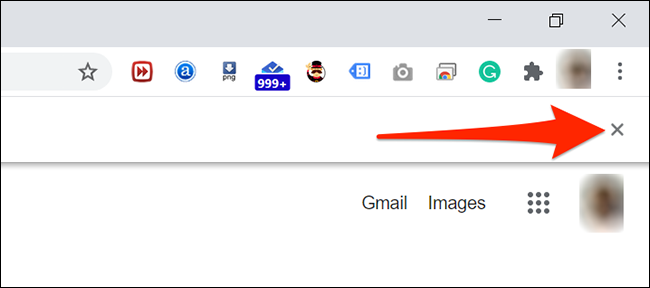
如何阻止 Mozilla Firefox 要求成为默认浏览器
不像 Chrome,它提供 火狐 永久禁用默认浏览器提示的选项。 启用此选项后,Firefox 将永远不会要求您再次将其设置为默认浏览器。
要使用此选项,请启动 Firefox 并单击右上角的菜单按钮。 它看起来像三个水平线。
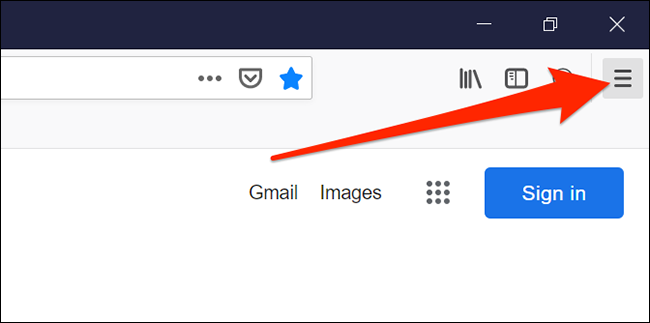
找到“خيارات أو 附加选项从菜单。
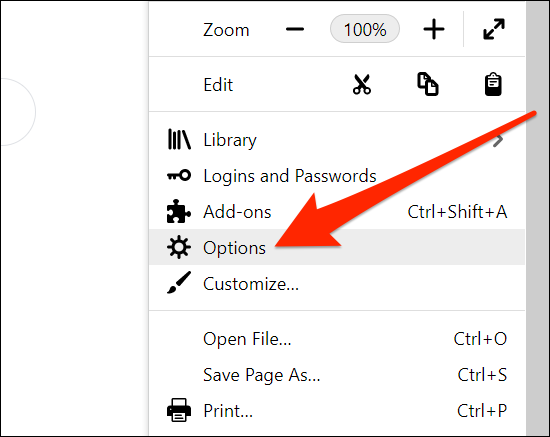
在 Firefox 选项屏幕上,单击“年 أو 其他咨询“ 在左边。
然后停用选项“始终检查 Firefox 是否是您的默认浏览器 أو 始终检查Firefox是否是您的默认浏览器“ 在右边。 Mozilla Firefox 将停止提示您成为默认设置。
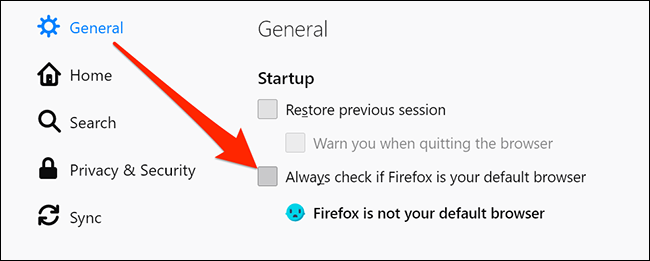
如何阻止 Microsoft Edge 要求成为默认浏览器
像 Chrome 一样,我没有 微软边缘 还有永久删除默认浏览器提示的选项。 但是,当提示似乎要摆脱它时,您可以手动忽略它——暂时忽略它。
为此,打开 微软边缘 在你的电脑。 出现提示时,单击按钮。X在横幅的右侧。
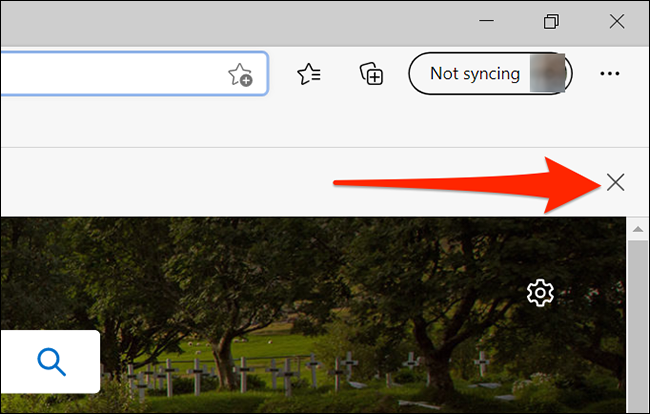
如何防止 Opera 声称是默认浏览器
Opera 在默认浏览器提示中遵循与 Chrome 和 Edge 相同的方法。 此浏览器中没有选项可以永久禁用默认浏览器提示。
但是,您可以在提示出现时拒绝该提示,以免分散您当前的会话注意力。 为此,只需单击按钮“X在默认浏览器提示徽标的右侧。
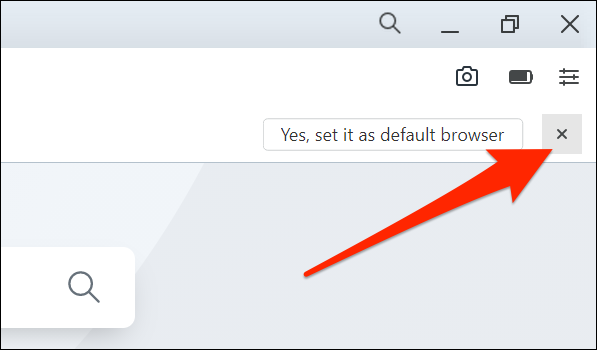
您可能已经注意到 Google Chrome、Microsoft Edge 甚至 Opera 都使用相同的提示。 这是因为它们都基于同一个开源核心 Chromium 项目。
我们希望这篇文章对您了解如何防止 Internet 浏览器声称是默认浏览器有用,请在评论中分享您的意见。









